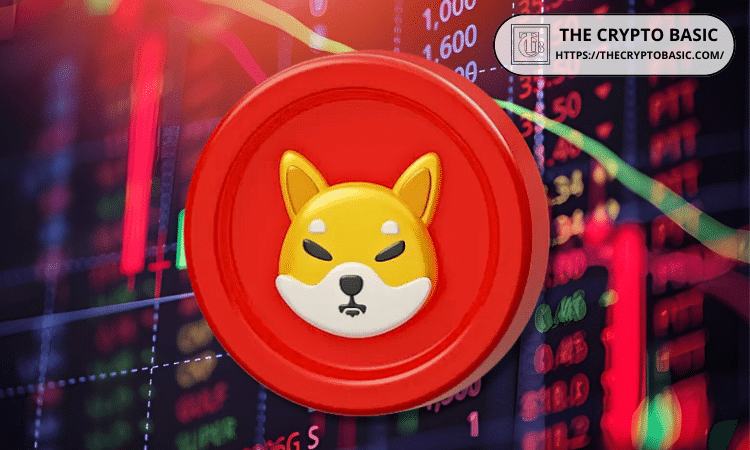boot linux !!!
时间:2010-11-25 来源:imlihj2007
fsck或e2fsck
1.然后输入fsck -a命令,检查硬盘;
2.然后再输入df命令查看linux的挂载分区,将显示/dev/sda*;
3. 然后输入命令mount -o remount, rw /dev/sda*;
4. 利用vi /etc/fstab编辑fstab文件,修改出错的地方,重启系统即可。
-o 指定文件系统的-o标志选项,其中部分选项必须有出现在/etc/fstab文件中
才回有作用。在设定-o标志选项时,可以同时指定多个选项,在选项间以逗号
隔开。
remount 尝试从新mount已经mounted的文件系统。这通常是用来改变文件
系统的mount标志,特别是让只读的文件系统变成可擦写的
GRUB丢失了!!!
用安装光盘启动,到BOOT那里输入linux rescue也就是进入救援模式,到出现#命令提示符时,输入chroot /mnt/sysimage,然后再输入grub-install /dev/hda,搞定...
第一步 找到Linux操作系统的安装光盘,如果是CD-ROM光盘,用第一张光盘,如果是DVD光盘,则用此张光盘,把光盘插入光驱。
第二步 重新启动机器,按“del”键进入CMOS进行修改,让机器首先从CDROM进行引导。
第三步 当看到最下面一行出现“boot:”时,键入“linux rescue”并铵回车键。
第四步 出现一个对话框,要求你选择语言时,你可以选择中文也可以english,我是选择的english,选择一种语言后,按回车键。
第五步 马上出现一个对话框,要求选择键盘类型,一般默认的是“us”,直接按回车。
第六步 接下来会出现一个对话框,要求你选择是否在你的系统上打开网络接口,一般选择“NO”,按回车。
第七步 接下来出现的一个对话框有“Continue“、”Read-only“、”Skip”三个选择,这个对话框默认的是“Contiune”选项,这是一般是不需要用户选择的,直接按回车。
第八步 最后出现一个对话框时,直接按回车。但是你要仔细看上面的文字,那是教你如果进行下一步的提示。
第九步 当你看到“SH-3.00#“命令提示符时,键入“chroot /mnt/sysimage”,回车。
第十步 这时你键入“grub-install /dev/had”,回车,这时,GRUB引导加载程序已经完成安装。
第十一步 键入“reboot”,重新启动机器,当机器进行自检时,取出光盘。至此,你机器上的多重引导已经恢复。
http://www.tianya.cn/publicforum/content/it/1/531823.shtml